时间:2022-06-28 15:56:23 作者:木子 来源:系统之家 1. 扫描二维码随时看资讯 2. 请使用手机浏览器访问: https://m.xitongzhijia.net/xtjc/20220628/246189.html 手机查看 评论 反馈
很多用户会借助cmd来完成指定的步骤,有一些用户想用用CMD命令来进入d盘某个文件夹却又不知道从而入手,那么cmd中如何进入d盘某个文件夹呢?小编来教你吧!
cmd命令怎么进入d盘文件夹
1、命令行一打开是用户界面;

2、输入D:并按回车键就可以进入D盘,如图所示;
(注意是英文分号,不要用中文分号)
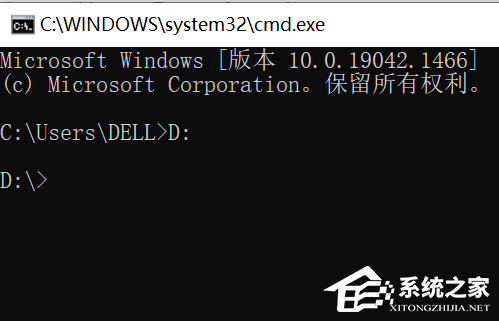
3、再输入cd python并按回车键,就可以进入D盘中的python文件夹;

4、输入cd.。并按回车键,就可以返回上一级D盘;

5、进入python文件夹后,输入cd/即可返回根目录D盘。
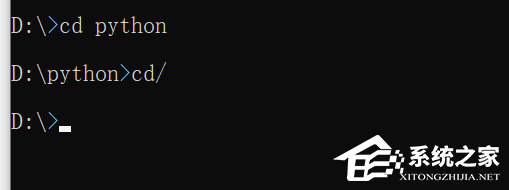
发表评论
共0条
评论就这些咯,让大家也知道你的独特见解
立即评论以上留言仅代表用户个人观点,不代表系统之家立场